您应该使用的 16 个 Google 搜索功能
已发表: 2023-02-02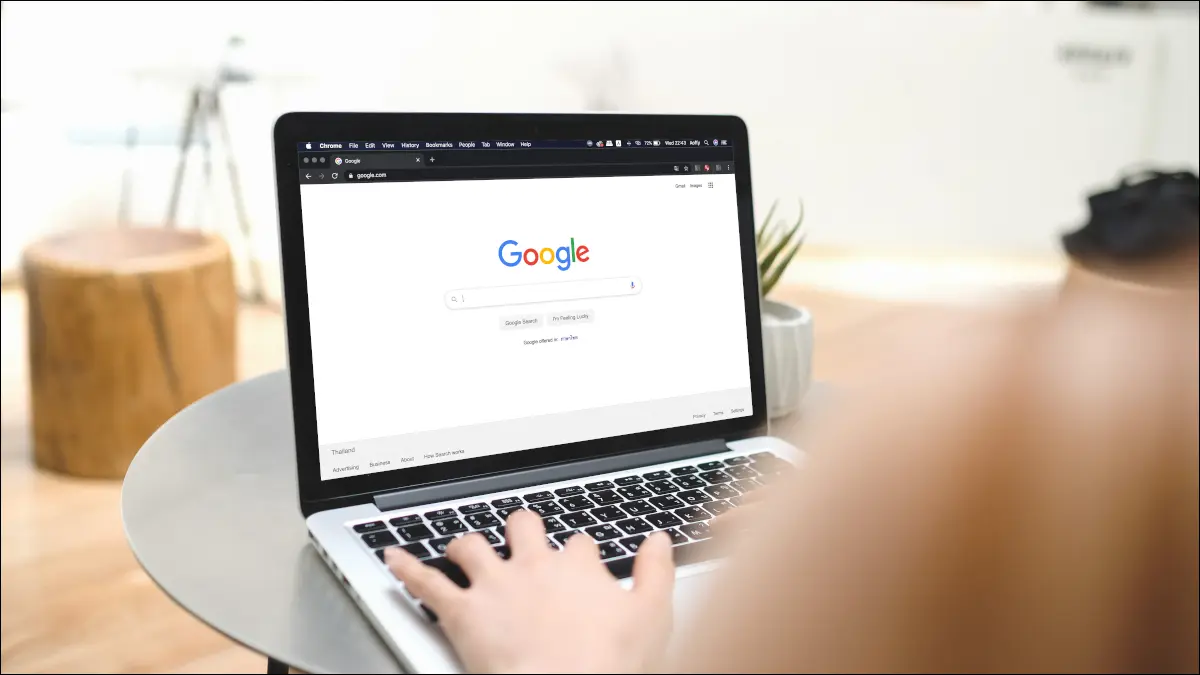
Google 的搜索功能不仅限于查找网站。 您可以使用同一个搜索框来执行计算、查找航班信息,甚至为您的吉他调音。 以下是您应该使用的 Google 搜索的一些鲜为人知的功能。
执行基本或高级计算
获取单词定义
寻找附近的地方
查找特定文件类型
跟踪交付
查看实时股票价格
查找航班和酒店选项
查看航班状态
查看任何城市的当前时间
在网站上查找特定词
查找特定价格范围内的产品
调整你的吉他
查看缓存的网页
按日期过滤搜索结果
查看您的公共 IP 地址
开启深色模式
相关:您应该使用的 10 个很棒的 Google Chrome 功能
执行基本或高级计算
Google 搜索可用于执行基本和复杂的计算。 这样就无需在手机或台式机上使用计算器应用程序。
要使用它,只需前往 Google.com,在搜索框中输入您的公式,然后按 Enter。
例如,如果您正在支付餐费并需要快速计算小费,您可以使用类似以下内容的任何金额的百分比来计算:
39.57 的 20%
将百分比替换为您要给小费的比率,将数字替换为收据上的价格,您就会知道要给什么小费。 您甚至可以跳过查找小费并像这样获取小计:
39.57+20%
Google 会显示您的原始金额,并在其之上添加 20%。
获取单词定义
Google 搜索可以充当字典,让您可以找到您输入的任何字词的定义。 它显示了您单词的各种含义以及如何在句子中使用该单词。
您可以通过在搜索框中输入以下内容来使用它。 在这里,将“Alacrity”替换为您要查找其定义的词。
定义敏捷
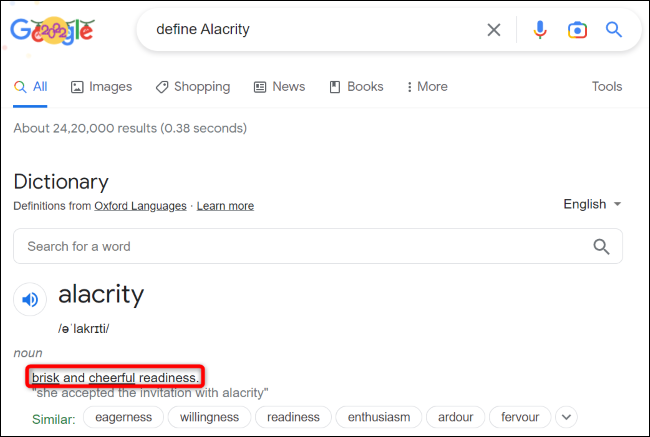
寻找附近的地方
您是否在一个新的城市或城镇,想在附近找点东西,比如咖啡馆? 如果是这样,请使用 Google 的本地搜索来查找您所在位置附近的相关列表。
例如,要查找您周围的所有素食咖啡馆,请在 Google 搜索中输入以下内容:
我附近的素食咖啡馆
它会使用您设备的当前位置来为您推荐地点。 您可以使用此方法查找公共卫生间、餐厅、加油站、便利店等。
查找特定文件类型
如果您正在寻找特定文件格式的内容,例如 PDF 格式的简历样本,您可以使用 Google 的文件类型搜索来查找您指定的文件。
例如,要检索作为样本简历的所有 PDF,请在 Google 上输入以下内容:
样本简历文件类型:pdf
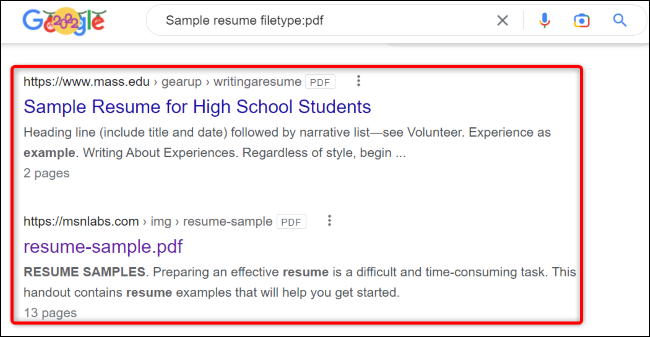
在这里,您可以随意将“pdf”替换为您要查找的任何文件格式。
跟踪交付
许多包裹递送公司,包括 UPS、USPS 和 FedEx,都允许您直接从 Google 的搜索框跟踪您的货物。 要使用此功能,您只需在 Google 上输入您的包裹跟踪号码,您就会找到您的货物的下落。
请注意,您的货件跟踪信息由您的运输公司提供。 有关更多详细信息,您可以随时访问您的运输公司的网站并在那里使用您的跟踪号码。
查看实时股票价格
如果您没有合适的工具,密切关注不断变化的股票价格可能会很困难。 幸运的是,只要你能访问谷歌,你就可以查看你指定股票的实时价格。
要使用此方法,请在 Google 上输入您的股票代码,它会告诉您价格。 例如,为亚马逊股票输入以下内容:
亚马逊
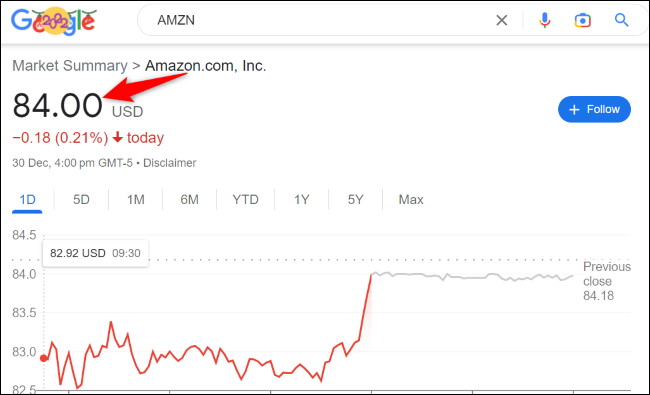
查找航班和酒店选择
您必须在数十个网站上搜索航班和酒店才能找到合适的选择的日子已经一去不复返了。 借助 Google 内置的航班和酒店搜索功能,您可以直接在搜索结果页面上找到所有交通和住宿选项。
要查找从西雅图飞往芝加哥的航班,请在 Google 上输入以下内容:

从西雅图飞往芝加哥的航班
同样,要查找芝加哥的酒店选项,请输入以下内容:
芝加哥的酒店
您会在搜索结果页面上看到您的航班和酒店可用性以及关税。
查看航班状态
Google 搜索让您只需使用您的航班号作为跟踪号即可跟踪您的航班。 例如,要查找有关维珍航空 VS 103 航班的详细信息,您只需在 Google 上输入以下内容:
VS 103
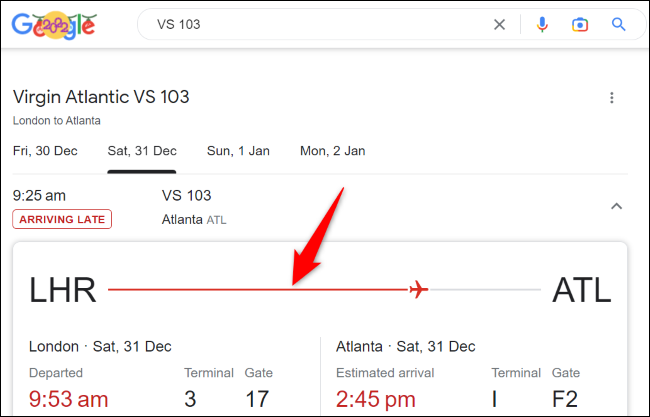
您会看到航班的出发和到达时间、当前位置、登机口信息等。
查看任何城市的当前时间
如果您的个人或职业生活需要与生活在不同时区的人交流,您可以使用 Google 搜索快速找到特定城市的当前时间。
例如,要了解拉斯维加斯现在几点,请在 Google 搜索中输入以下内容:
拉斯维加斯时间
在网站上查找特定词
当您想在网站上查找特定术语时,请不要手动打开该网站并尝试查找该词。 相反,使用 Google 的精确词查询来查找网站上的任何单词或数字。
例如,要在 How-To Geek 上查找单词“Windows 11”的所有实例,请在 Google 上输入以下查询:
“Windows 11”网站:howtogeek.com
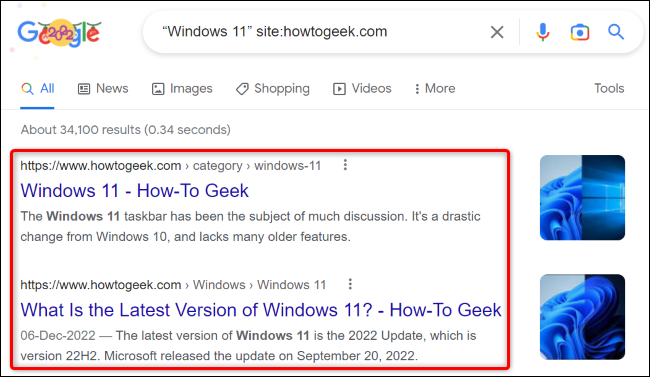
查找特定价格范围内的产品
Google 让您可以非常轻松地找到您想要的任何产品,并且使用该网站的价格过滤器,您可以更轻松地找到您需要的确切商品。 此过滤器可让您仅找到价格范围内或附近的产品。
例如,如果您要寻找价格在 50 美元到 100 美元之间的便携式充电器,您可以在 Google 上输入以下内容:
便携式充电器 $50-$100
您的搜索结果将包括您指定价格范围内或附近的产品。
调整你的吉他
Google 搜索的一项功能是让您为吉他调音,从而帮助您制作音乐。 在 Google 上,您可以输入以下术语并访问屏幕调谐器,让您设置吉他。
谷歌调谐器
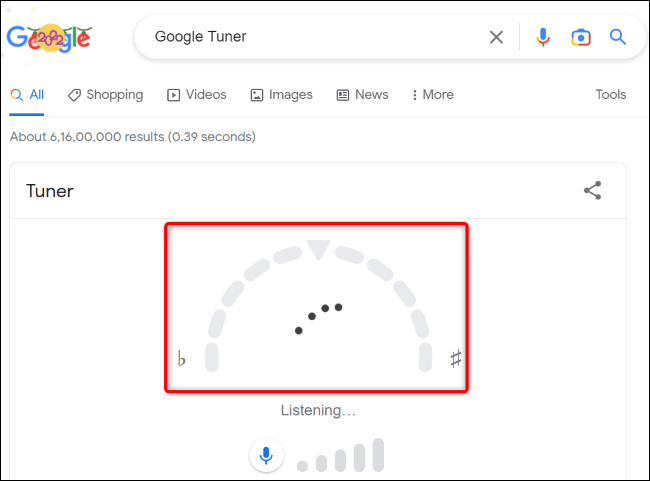
您需要允许访问麦克风,这样 Google 才能听到您的吉他声,您很快就会开始摇摆。
相关:如何使用 Google Tuner 给吉他调音
查看缓存的网页
有时,网页无法打开,因为它已关闭或已从其站点中删除。 在这些情况下,您仍然可以使用 Google 的缓存网页内容访问该网页。
例如,要查看 How-To Geek 主页的缓存版本,您可以在 Google 上输入以下内容:
缓存:howtogeek.com
请注意,由于它将是一个缓存版本,因此它不一定具有更新的页面信息。
按日期过滤搜索结果
Google 搜索允许您按日期过滤显示的搜索结果,让您查找特定时间范围内发生的信息。
要使用该功能,首先,像往常一样在 Google 上执行搜索。 然后,在搜索结果页面上,单击顶部的“工具”。
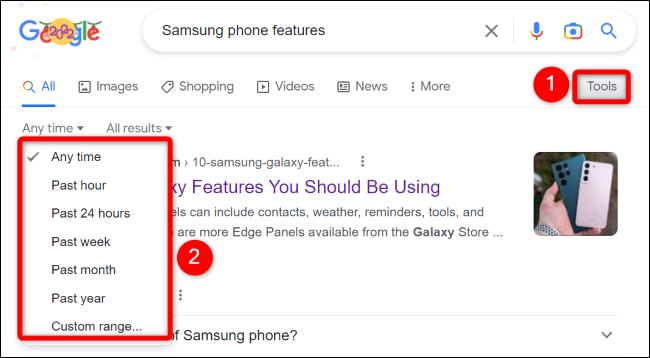
选择“任何时间”菜单并选择您想要的时间范围。 然后您的搜索结果将被过滤以仅显示在该范围内发布的内容。
查看您的公共 IP 地址
有时,您需要设备的公共 IP 地址来执行某些与网络相关的任务。 如果您不确定如何找到该信息,或者您想更轻松地查看您的 IP,请在 Google 上输入以下内容:
我的 IP 地址
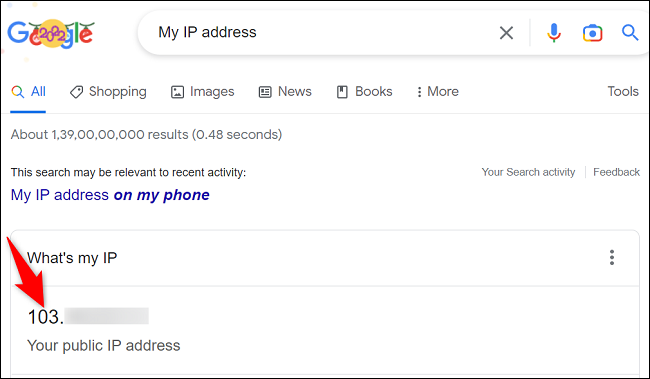
它会显示您当前的公共 IP 地址。
开启深色模式
几乎所有的服务都进入了黑暗模式,谷歌搜索怎么能被排除在外呢? 您可以在设置菜单中开启 Google 的深色模式,让您在本网站上的所有搜索都体验到深色环境。
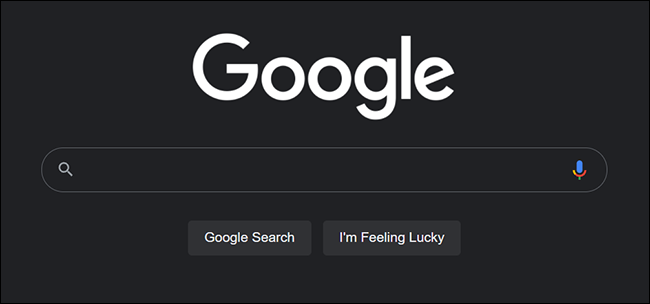
稍后,如果您想使用灯光模式,可以关闭该模式。
这些是 Google 搜索的一些有趣用途,我们认为您应该使用它们来让您的生活更轻松。 谷歌搜索快乐!
相关:如何在谷歌搜索上启用暗模式
